How to use BHIM app for payment?
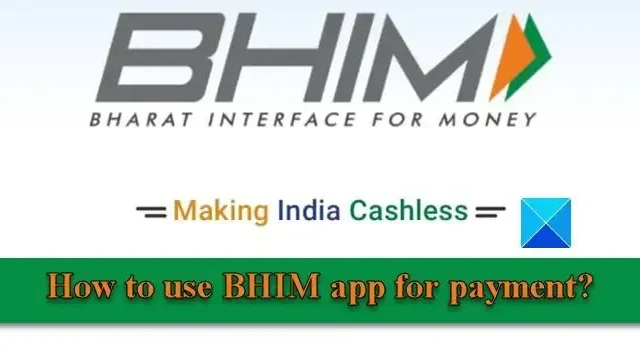
In this post, we will see how to use the BHIM app for payment. BHIM (Bharat Interface for Money) is a digital payments app that allows users to send or receive money or make online payments using smartphones. It is built on the UPI (Unified Payments Interface) platform, which supports direct bank-to-bank transfers.
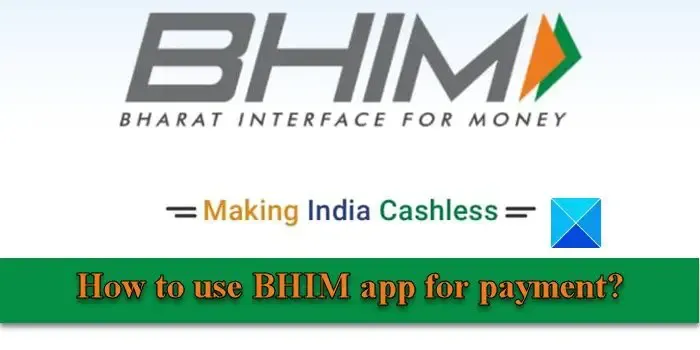
The BHIM app was developed by The National Payments Corporation of India (NPCI) and launched by the Indian government in December 2016. It was part of the Digital India initiative that focused on transforming India into a digitally empowered nation. The aim of introducing the BHIM app was to reduce cash payments and promote digital transactions throughout the nation.
If you’re new to the BHIM app and struggling to use it on your smartphone, read this post. We will show you how to use the BHIM app of India, set the UPI PIN in the BHIM app, check your balance, change your transaction limit, cancel AutoPay or Mandate, and do other things with the app.
How to use the BHIM app for payment?
The BHIM app allows real-time fund transfers using mobile numbers, UPI IDs, and QR codes. It offers robust security features (including UPI PIN and fingerprint authentication) and a simplified interface to conduct digital transactions conveniently.
Before we dive deep into the app, let’s take a quick look at its key features.
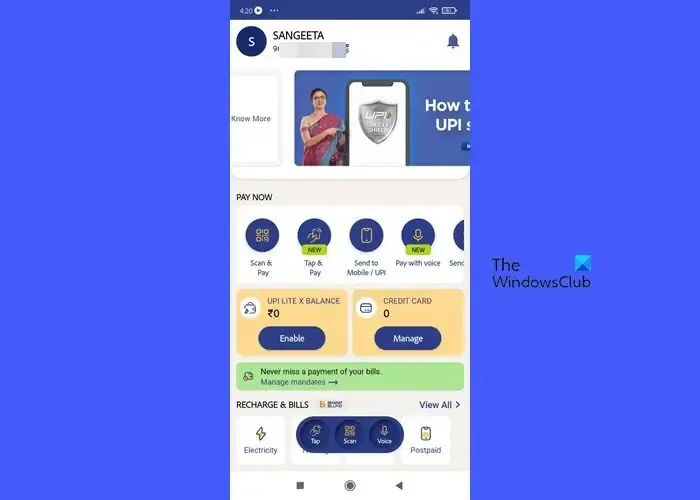
Key features of the BHIM app
- Send or receive money from individuals or businesses using UPI.
- Transfer money directly to bank accounts in real time.
- Pay bills on merchant websites (electricity, water, DTH, gas, life insurance, motor insurance, loan repayment, broadband postpaid, mobile prepaid, etc.).
- Make quick payments by scanning QR codes.
- Check transaction history on UPI.
- Recharge mobile phones and book flight tickets.
- Split bills among multiple users (BHIM and UPI).
- Set customized payment reminders.
- Save details of the beneficiary for future transactions
- Avail a daily transaction limit of ₹40,000 (up to ₹40,000 per transaction) for one bank account.
- No charges for transactions from ₹1 to ₹100,000.
- Can be run without the internet (a feature of BHIM 2.0).
- 24/7 availability, including weekends and bank holidays.
- Can be used outside India to send and collect money for your local accounts.
- Currently available in 20 languages, including Hindi, English, Marathi, Tamil, Telugu, Malayalam, Marwari, Haryanvi, Bhojpuri, Urdu, Konkani, Oriya, Punjabi, Gujarati, Manipuri, Mizo, Khasi, Kannada, Assamese, and Bengali.
- The app is free to download.
Prerequisites for using the BHIM app
Anyone with a smartphone and a bank account can use the BHIM app. But for that, you must have your mobile number registered with the bank, and a debit card linked to that account.
1] Download and install the BHIM app on your phone
Aplikację BHIM można pobrać ze sklepu Play lub App Store. Użytkownicy telefonów z Androidem mogą zainstalować aplikację za pomocą tego linku, a użytkownicy iPhone’a mogą zainstalować aplikację za pomocą tego linku. Po zainstalowaniu aplikacji możesz połączyć swoje konto bankowe z aplikacją, aby wykonywać przelewy pieniężne.
2] Skonfiguruj aplikację BHIM
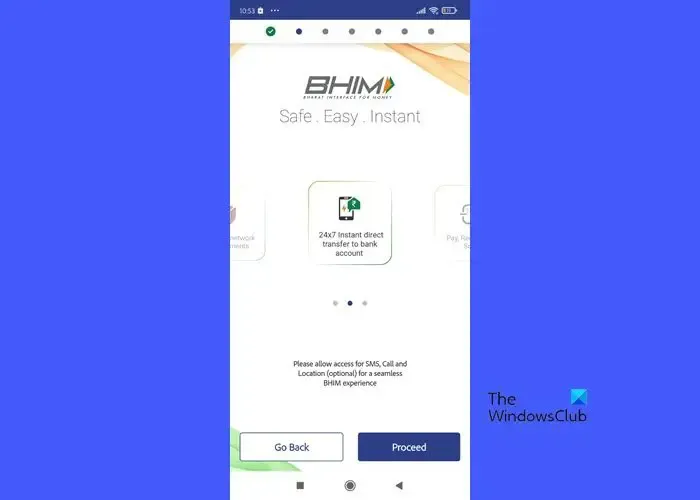
Aby skorzystać z aplikacji BHIM do płatności, możesz wykonać poniższe kroki. Demonstrujemy ten proces za pomocą telefonu komórkowego z systemem Android. Użytkownicy iPhone’a powinni postępować podobnie w przypadku konfigurowania aplikacji BHIM lub korzystania z niej na swoich telefonach komórkowych.
A] Zweryfikuj swój numer telefonu komórkowego w BHIM
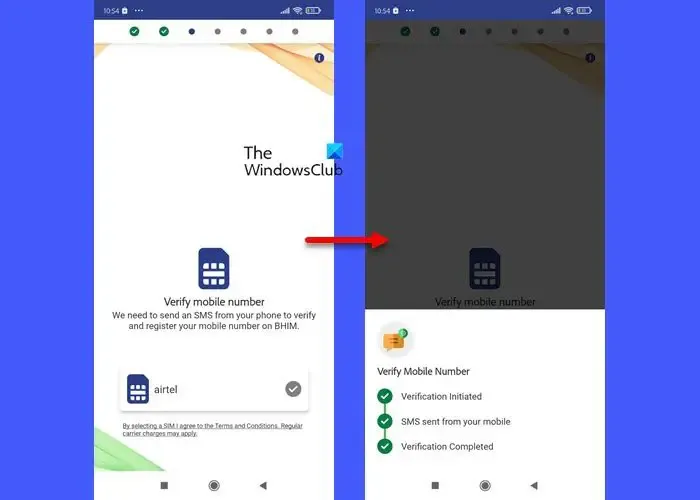
Po uruchomieniu aplikacji zostaniesz poproszony o wybranie preferowanego języka. Wybierz język i przyznaj aplikacji uprawnienia dostępu do wiadomości SMS, połączeń i lokalizacji w telefonie. Aplikacja potrzebuje tego uprawnienia, aby wysłać SMS-a z Twojego telefonu w celu zweryfikowania i zarejestrowania Twojego numeru telefonu komórkowego w BHIM. Wybierz kartę SIM do wysyłania wiadomości SMS. Aplikacja zajmie kilka sekund, aby przetworzyć weryfikację.
B] Zarejestruj nowe hasło na BHIM
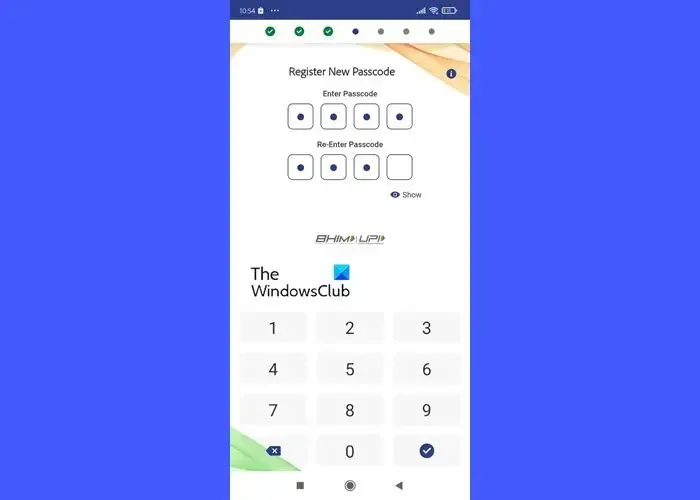
Twoje hasło to unikalny PIN, za pomocą którego będziesz obsługiwać aplikację. Ustaw 4-cyfrowy PIN i potwierdź wprowadzone dane. Kod PIN będzie wymagany przy każdym otwarciu aplikacji.
C] Połącz swoje konto bankowe/kartę kredytową RuPay z BHIM
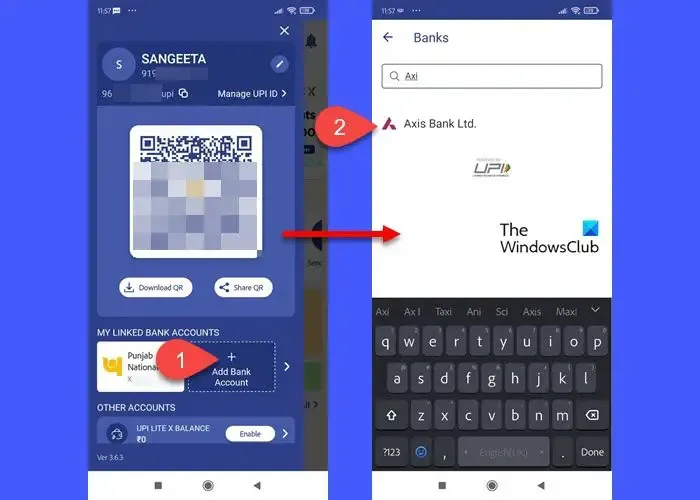
Aby wysyłać lub odbierać środki, musisz połączyć swoje konto bankowe (lub kartę kredytową RuPay) z aplikacją BHIM. Z listy dostępnych banków wybierz nazwę swojego banku oraz konto, które chcesz połączyć z aplikacją (do aplikacji można dodać tylko jedno konto bankowe na raz). Po pomyślnym połączeniu konta bankowego z aplikacją Bhim będziesz mógł zobaczyć swój pulpit nawigacyjny.
Aby dodać więcej kont bankowych, kliknij ikonę swojego profilu w lewym górnym rogu, a następnie kliknij przycisk Dodaj konto bankowe. Możesz połączyć maksymalnie 5 kont ze swoim kontem BHIM.
Aby dodać swoją kartę kredytową RuPay, kliknij opcję POŁĄCZ KARTĘ KREDYTOWĄ RUPAY i postępuj zgodnie z instrukcjami.
D] Skonfiguruj swój UPI-PIN na BHIM
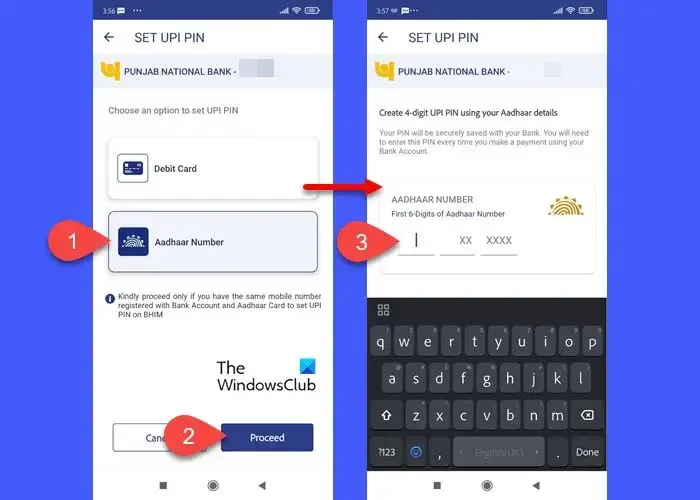
Twój UPI-PIN to 4-6-cyfrowy tajny kod, który tworzysz podczas pierwszej rejestracji w aplikacji. Ten PIN jest wymagany do autoryzacji wszystkich transakcji bankowych dokonywanych za pośrednictwem aplikacji. Różni się od MPIN wydawanego przez poszczególne banki.
Aby ustawić UPI-PIN, kliknij ikonę swojego profilu. W wyświetlonym panelu kliknij nazwę swojego banku w sekcji „Moje połączone konta bankowe”.
Na kolejnym ekranie kliknij ikonę strzałki w dół, aby rozwinąć opcje ustawień banku. Zauważysz opcję SET UPI PIN. Kliknij tę opcję.
Możesz ustawić PIN UPI za pomocą swojej karty debetowej lub karty Aadhaar. Wybierz jedną opcję i kliknij przycisk Kontynuuj.
W zależności od dokonanego wyboru zostaniesz poproszony o wprowadzenie ostatnich 6 cyfr numeru/karty debetowej Aadhaar. Jeśli wybierzesz opcję „Karta debetowa”, będziesz musiał podać datę „ważności do” oraz kod PIN swojej karty. Następnie otrzymasz hasło jednorazowe do uwierzytelnienia, które musisz wprowadzić na następnym ekranie. Po zweryfikowaniu hasła jednorazowego będziesz mógł ustawić 6-cyfrowy UPI-PIN w celu uwierzytelniania wszystkich transakcji przeprowadzanych za pośrednictwem aplikacji BHIM.6-cyfrowy UPI-PIN a>
Po utworzeniu UPI-PIN na ekranie pojawią się opcje resetowania lub zmiany PIN-u.
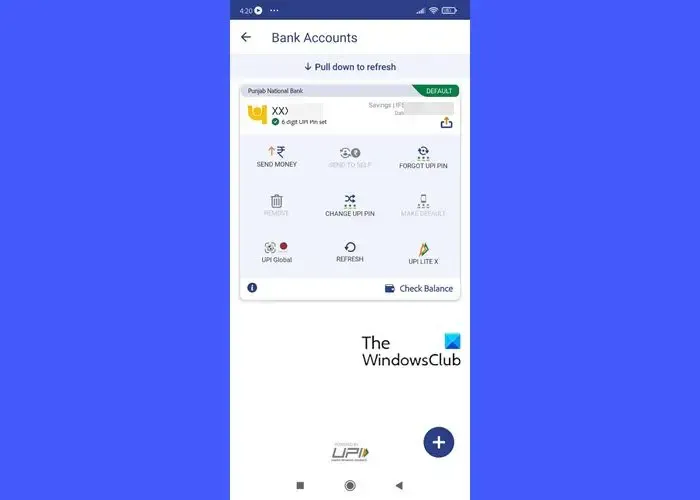
E] Przydział identyfikatora UPI/VPA dla BHIM
Identyfikator UPI/VPA (wirtualny adres płatności) to identyfikator, który jednoznacznie identyfikuje konto bankowe danej osoby. Gdy użytkownik pomyślnie zarejestruje się w aplikacji BHIM, zostanie mu przydzielony domyślny identyfikator UPI i kod QR. Możesz zobaczyć tę VPA, odwiedzając sekcję swojego profilu (powinna mieć następujący format: mymobileno@upi) lub nawet utworzyć drugą VPA (BHIM pozwala możesz użyć maksymalnie dwóch VPA). VPA to jedna z metod wysyłania i odbierania pieniędzy za pośrednictwem aplikacji BHIM.
Po utworzeniu umowy VPA będziesz mógł wysyłać, odbierać i przesyłać pieniądze za pomocą funkcji „zeskanuj i zapłać”.
3] Wyślij pieniądze za pośrednictwem BHIM
Możesz wysyłać pieniądze za pośrednictwem aplikacji BHIM, korzystając z numeru telefonu komórkowego danej osoby, VPA lub numeru konta i kodu IFSC.
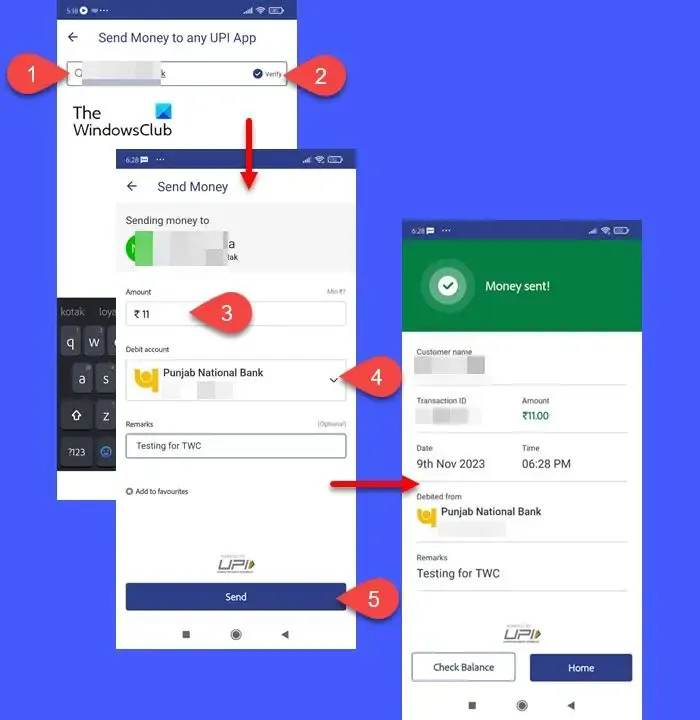
A] Wyślij przy użyciu identyfikatora UPI lub VPA
Aby wysłać pieniądze, otwórz aplikację i kliknij opcję Wyślij na komórkę/UPI. Na następnym ekranie wpisz numer telefonu komórkowego/identyfikator UPI/VPA danej osoby w pasku wyszukiwania u góry i kliknij opcję Zweryfikuj. Nazwisko osoby zobaczysz u góry następnego ekranu, zgodnie z informacją w systemie banku.
Wprowadź kwotę w polu „Kwota”, wybierz Rachunek debetowy (domyślnie zostanie wybrane Twoje domyślne konto bankowe) i wpisz uwagę (opcjonalnie). Kliknij przycisk Wyślij, aby wysłać pieniądze.
Aby autoryzować transakcję, będziesz musiał podać swój UPI-PIN. Po wprowadzeniu prawidłowego PIN-u Twoje konto zostanie obciążone i otrzymasz stosowne powiadomienie.
Możesz kliknąć przycisk Sprawdź saldo, aby sprawdzić aktualne saldo konta lub nacisnąć Strona główna< /span>, aby wrócić do ekranu głównego aplikacji BHIM.
B] Wyślij za pomocą opcji „Skanuj i amp; Płacić’
Tej opcji można najlepiej użyć podczas wysyłania pieniędzy do sprzedawcy. Otwórz aplikację BHIM i kliknij przycisk Skanuj i amp; Opcja płatności. Możesz także szybko uzyskać dostęp do tej opcji, klikając przycisk Skanuj znajdujący się pośrodku prawej krawędzi ekranu telefonu komórkowego po uruchomieniu aplikacji i wypełnieniu w haśle.
Zezwól aplikacji BHIM na dostęp do aplikacji Aparat. Po udzieleniu wymaganych uprawnień skaner się otworzy. Zeskanuj kod QR i kontynuuj wysyłanie kwoty. Gdy pieniądze zostaną przelane, otrzymasz powiadomienie i SMS-a ze swojego banku.
C] Wyślij do siebie
Jeśli połączyłeś dwa konta bankowe z aplikacją BHIM, możesz przesyłać pieniądze między swoimi kontami.
Kliknij ikonę swojego profilu na ekranie głównym aplikacji i wybierz Konta bankowe. Wybierz konto, na które chcesz przelać pieniądze i kliknij Wyślij do siebie. Wprowadź żądaną kwotę i wybierz konto, z którego chcesz wysłać pieniądze w polu Z konta. Wprowadź swój UPI-PIN, aby przelać kwotę.
4] Otrzymuj pieniądze za pośrednictwem BHIM
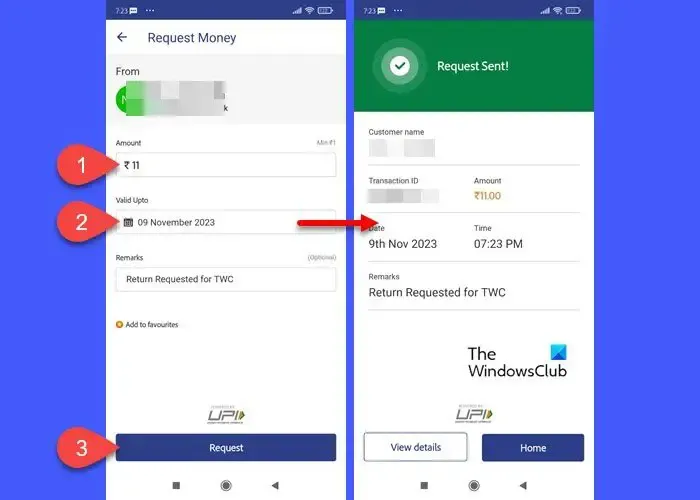
Aby poprosić o pieniądze za pośrednictwem BHIM, otwórz aplikację i przewiń w dół do sekcji Usługi. Następnie przewiń w lewo i kliknij opcję Poproś o pieniądze.
Na ekranie Poproś o pieniądze wprowadź numer telefonu komórkowego/identyfikator UPI/VPA osoby, od której chcesz poprosić o pieniądze, i kliknij przycisk Zweryfikuj.
Imię i nazwisko osoby pojawi się na następnym ekranie. Wpisz wymaganą kwotę w polu Kwota, datę „Ważne do” (jak długo chcesz zachować wniosek) i uwagę (opcjonalnie). Kliknij przycisk Zapytanie u dołu ekranu, aby zainicjować żądanie.
Odbiorca może zaakceptować lub odrzucić Twoją prośbę o odbiór w określonym przedziale czasu. Status swojej prośby możesz sprawdzić klikając ikonę swojego profilu i wybierając opcję Historia transakcji. Otrzymane żądania pojawią się w sekcji Oczekujące.
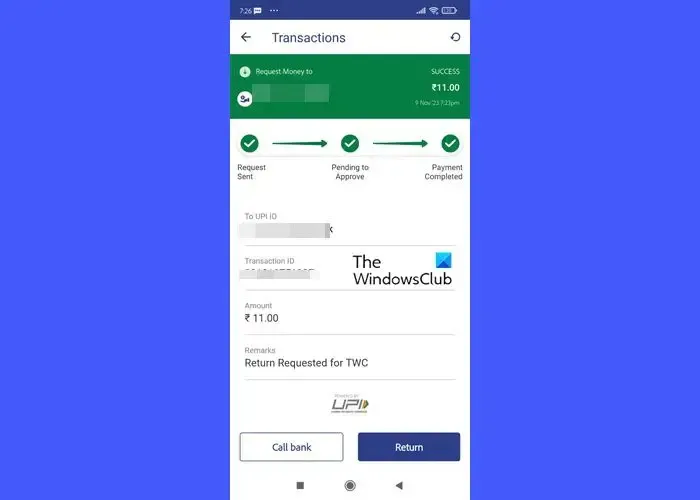
5] Sprawdź saldo za pomocą BHIM
Aby sprawdzić saldo konta, kliknij ikonę swojego profilu i wybierz nazwę konta w sekcji MOJE POŁĄCZONE KONTA BANKOWE. Kliknij przycisk Sprawdź saldo w prawym dolnym rogu. Wpisz swój identyfikator UPI. Aplikacja Bhim pokaże zaktualizowane saldo konta.
6] Zmień limit transakcji na BHIM
Możesz wysłać do do 40 000 funtów dziennie z jednego konta bankowego za pomocą aplikacji BHIM. Aby wysłać więcej pieniędzy, poczekaj na zmianę daty.
7] Ustaw/anuluj płatność automatyczną lub zlecenie na BHIM
UPI Autopay/e-Mandate to funkcja umożliwiająca wstępną autoryzację transakcji w celu późniejszego pobrania jej z konta bankowego. Funkcji tej można używać do płatności cyklicznych, takich jak płatności EMI, subskrypcje OTT itp.
Otrzymasz prośbę o zgodę, gdy wybierzesz BHIM UPI jako metodę płatności w aplikacji sprzedawcy. Oczekujące mandaty można zobaczyć na karcie Oczekujące w opcji Mandaty w aplikacji BHIM. Kliknij przycisk Zatwierdź i wprowadź kod PIN UPI, aby autoryzować zgodę.
Aby anulować zgodę, przejdź do Zgoda > Aktywne i kliknij żądane pełnomocnictwo. Na ekranie szczegółów mandatu kliknij ikonę z trzema kropkami w prawym górnym rogu. Zobaczysz przycisk Odwołaj. Kliknij ten przycisk. Pojawi się wyskakujące okienko z potwierdzeniem. Kliknij przycisk Odwołaj, aby potwierdzić swój wybór. Będziesz musiał podać swój PIN UPI. Po wprowadzeniu PIN-u Twoje e-zlecenie zostanie anulowane.
Skąd pobrać aplikację BHIM na komputer z systemem Windows?
Aplikacja BHIM jest obecnie dostępna wyłącznie na platformy Android i iOS. Nie można go pobrać na komputer z systemem Windows. Możesz jednak użyć emulatora Androida, takiego jak BlueStacks, aby pobrać plik „.apk” BHIM i zainstalować aplikację. Po zainstalowaniu będziesz mieć dostęp do aplikacji Bhim za pomocą komputera z systemem Windows 11/10.
Jaki jest numer obsługi klienta aplikacji BHIM?
W przypadku jakichkolwiek pytań lub skarg można skontaktować się z zespołem obsługi klienta BHIM, korzystając z bezpłatnego numeru 18001201740. Można również wypełnić formularz skargi lub opinii dostępny na oficjalnej stronie internetowej BHIM lub wypełnić formularz dostępny na stronie NPCI stronę internetową w przypadku jakichkolwiek problemów związanych z aplikacją.
Jaka jest różnica między Bhim i UPI?
BHIM to aplikacja, która pozwala użytkownikom dokonywać płatności i odbierać pieniądze za pomocą telefonów komórkowych. UPI to podstawowa platforma obsługująca aplikację BHIM i kilka innych aplikacji obsługujących UPI. Chociaż oba są powiązane z transakcjami cyfrowymi, nie są takie same.
Jaka metoda przesyłania pieniędzy jest dostępna w BHIM?
Aplikacja BHIM umożliwia wysyłanie pieniędzy bezpośrednio na konto bankowe danej osoby przy użyciu identyfikatora UPI/VPA/numeru telefonu komórkowego powiązanego z tym kontem lub numeru jego konta i kodu IFSC. Umożliwia także płatności poprzez skanowanie kodów QR generowanych przez aplikacje obsługujące UPI.
Który bank obsługuje BHIM?
Wszystkie główne banki w Indiach, w tym State Bank Of India, HDFC Bank, Punjab National Bank, ICICI Bank i AXIS Bank, nawiązały współpracę z aplikacją BHIM UPI. Pełną listę 365 banków dostępnych obecnie w BHIM można sprawdzić, odwiedzając witrynę NPCI tutaj.



Dodaj komentarz